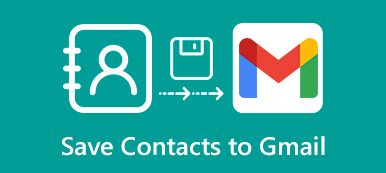Помог ли вам забыть имя пользователя Gmail ты давно не заходил? Это означает, что вы не можете получать важные электронные письма или проверять важные или личные электронные письма в этой учетной записи. Необходимо вернуть эту учетную запись Gmail, чтобы обеспечить вашу конфиденциальность или быть в курсе новых писем. В этой статье будут предложены 3 способа восстановить его, если вы забудете свой Gmail.
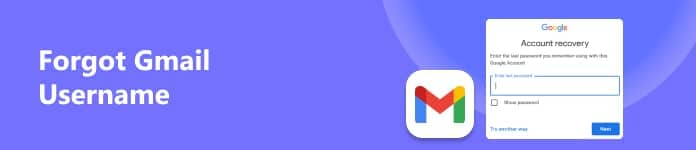
- Часть 1: Проверенный способ восстановить забытое имя пользователя Gmail
- Часть 2: 2 способа добраться до него, если вы забыли свое имя пользователя Gmail
- Часть 3. Советы по управлению учетной записью Gmail
- Часть 4. Часто задаваемые вопросы о том, как забыть имя пользователя Gmail
Часть 1: Проверенный способ восстановить забытое имя пользователя Gmail
Официальный метод восстановления забыл имя пользователя Gmail находится на странице входа. Ваша учетная запись Gmail должна быть объединена с вашим номером телефона. Поэтому номер телефона пригодится, если вы забудете имя пользователя Gmail.
Шаг 1 Перейдите на страницу входа в Gmail и нажмите значок Забыл адрес электронной почты .
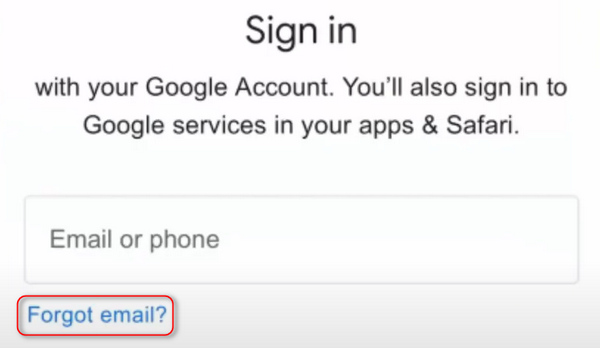
Шаг 2 Чтобы найти забытое имя пользователя Gmail, введите номер телефона, связанный с этой учетной записью. Если вы объединили другую учетную запись электронной почты в качестве способа восстановления, это также возможно. Затем нажмите кнопку Следующая .
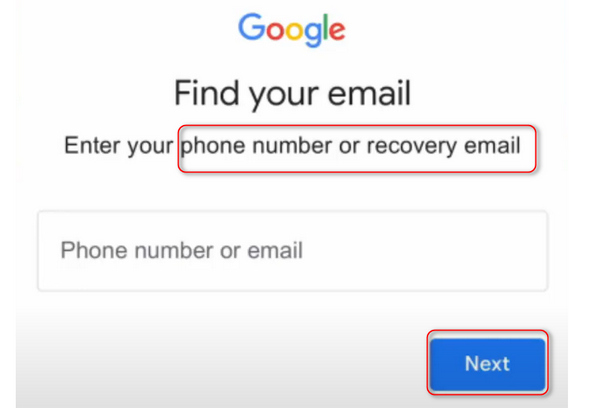
Шаг 3 Ваше имя пользователя Gmail не совпадает с именем пользователя вашей учетной записи Google. Вам следует ввести имя пользователя своей учетной записи Google, а затем нажать кнопку Следующая .
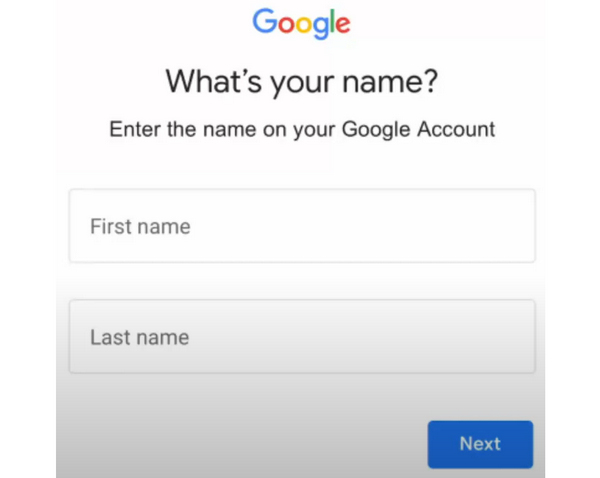
Шаг 4 Google может отправить код подтверждения на ваш телефон или на адрес электронной почты для восстановления. Нажмите Отправить кнопку, чтобы разрешить это. Введите код подтверждения и нажмите кнопку Следующая кнопка. Google покажет вам забытое имя пользователя Gmail.
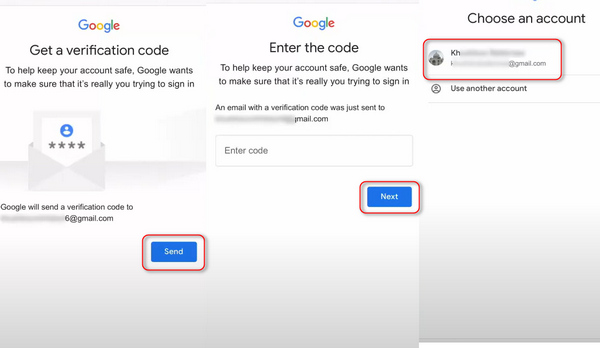
Примечание. Если вы не помните общий номер телефона или имя учетной записи, Google все равно может вам помочь. восстановить учетную запись Google. Вам нужно всего лишь следовать инструкциям на экране, чтобы подтвердить свою личность.
Часть 2: 2 способа добраться до него, если вы забыли свое имя пользователя Gmail
Помимо проверенного метода, описанного выше, есть и другие способы добраться до него, если вы забыли свою учетную запись Gmail. Однако эти методы не могут гарантировать сто процентов успеха.
1. Проверьте диспетчер пользователей в Chrome.
Менеджер пользователей вашего браузера Chrome может содержать вашу забытую учетную запись Gmail, если вы когда-либо входили в нее.
Шаг 1 Нажмите Профиль кнопку в правом верхнем углу веб-страницы Chrome.
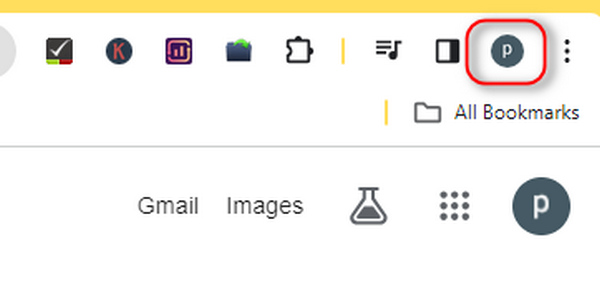
Перейдите на сайт Прочее раздел профилей, чтобы проверить наличие других учетных записей Google. Профилем может быть ваше забытое имя пользователя Gmail.
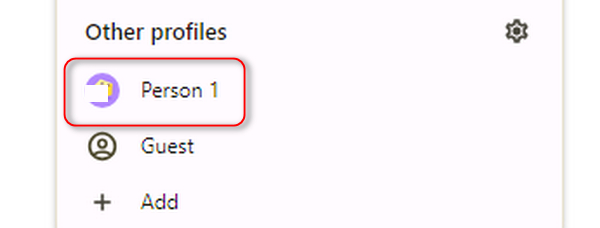
2. Проверьте почтовое приложение/программное обеспечение.
Вы когда-нибудь входили в свою Gmail с помощью встроенного приложения или программного обеспечения «Почта»? В этом случае выход из учетной записи будет затруднен. Вы можете пойти в Почта чтобы проверить, есть ли ваша забытая учетная запись Gmail.
Когда вы открываете Почта программу, нажмите кнопку Все счета Кнопка, чтобы разблокировать все адреса электронной почты. Возможно, ранее было добавлено ваше забытое имя пользователя Gmail.
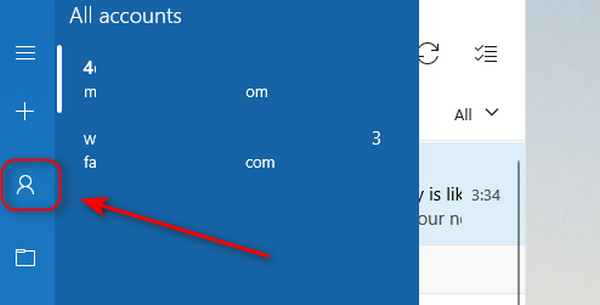
Часть 3. Советы по управлению учетной записью Gmail
Есть 2 совета, как надежно защитить вашу учетную запись Gmail, и вы не будете беспокоиться, когда в следующий раз забудете имя пользователя Gmail.
1. Лучший способ управлять паролями iPhone
Предположим, вы больше не хотите забывать свою учетную запись Gmail. imyPass Менеджер паролей iPhone ваш лучший выбор. Он может помочь вам управлять всеми паролями на вашем iPhone, включая блокировку экрана, пароль Wi-Fi, учетную запись App Store, адреса электронной почты, пароли и т. д. Вы можете легко просмотреть эти учетные записи и пароли. Если вы забыть свой пароль Gmail, этот продукт также поможет вам восстановить его, если вы когда-либо его сохраняли.
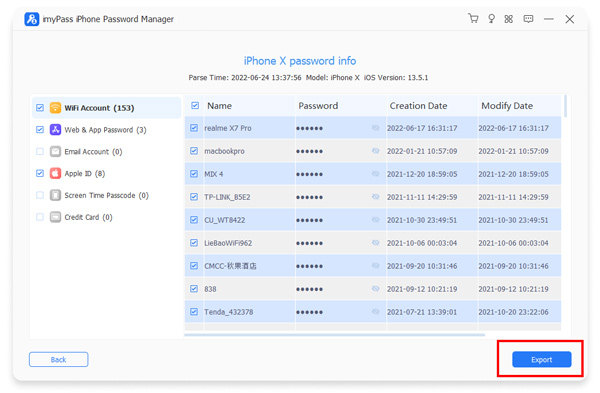
imyPass Менеджер паролей iPhone:
- Сканируйте в один клик свою учетную запись Gmail, сохраненную на вашем iPhone.
- Просмотрите свое имя пользователя Gmail в группе «Учетная запись электронной почты».
- Легко экспортируйте свою учетную запись Gmail и пароли на свой компьютер.
- Предлагайте сканирование с шифрованием для защиты ваших паролей и конфиденциальности.
2. Включите синхронизацию в Web Chrome.
Когда вы включаете функцию синхронизации в браузере Chrome, изменения вашего имени пользователя Gmail будут синхронизироваться в Chrome, поэтому вы не забудете имя пользователя Gmail при его изменении.
Нажмите на свой профиль в правом верхнем углу Chrome, а затем нажмите кнопку Включить синхронизацию .
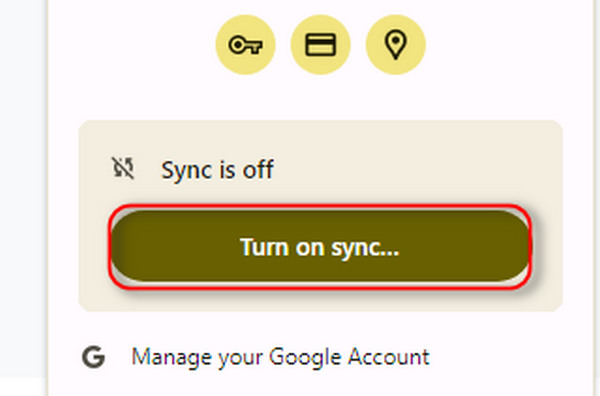
Часть 4. Часто задаваемые вопросы о том, как забыть имя пользователя Gmail
Имя пользователя Gmail совпадает с именем пользователя Google?
Нет, это не обязательно. Ваше имя пользователя Gmail имеет суффикс почтового ящика, а ваше имя пользователя Google может быть любым. Однако они объединены. Вот почему имя пользователя Google может оказаться полезным, если вы забудете свое имя пользователя Gmail.
Аннулирует ли Google мой адрес, если я забуду имя пользователя Gmail на долгое время?
Да, это будет. Если ваша Gmail не использовалась в течение 2 лет, Google отправит вам сообщение с предупреждением о том, что ваша учетная запись Gmail может быть аннулирована.
Как я могу проверить электронную почту, если забуду свою учетную запись Gmail?
Если вы забыли свою учетную запись Gmail и вышли из системы, вы не сможете получать электронные письма, отправленные на эту учетную запись. Однако, если вы синхронизировали свою Gmail со встроенным почтовым приложением, вы можете читать эти электронные письма и даже вернуть свое имя пользователя Gmail.
Заключение
Вы можете использовать 3 метода выше, чтобы получить свой адрес, когда вы забудь Gmail. Официальный способ восстановить вашу учетную запись Gmail не сложен. Но вы можете попробовать другие методы, если забыли свой объединенный номер телефона. imyPass Менеджер паролей iPhone также можете хорошо управлять своей учетной записью Gmail и паролями. С помощью этой программы вы не забудете свое имя пользователя Gmail.